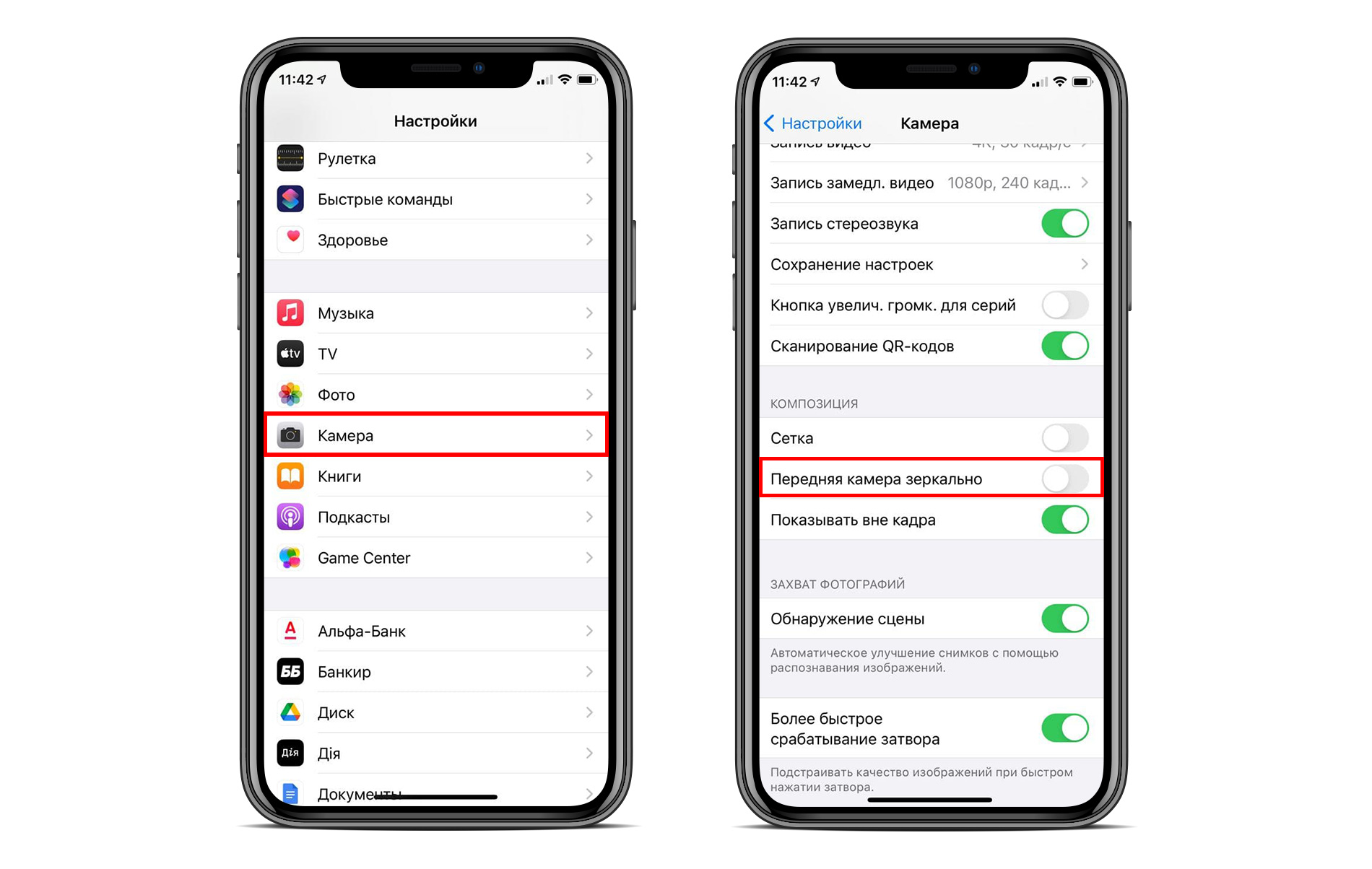В конце июня Apple представила iOS 14. Обновление оказалось очень масштабным как с точки зрения заявленных нововведений, так и с точки зрения разрушения старых стереотипов. В Купертино постарались забыть про предрассудки и просто реализовали часть функций, доступных в Android. В конце концов, кто будет разбираться, подсмотрела Apple где-то эти нововведения или придумала и реализовала сама? Конечно же, нет. Ведь пользователей в первую очередь интересует удобство, а по этому показателю iOS всегда была на голову выше Android.
В iOS 14 можно менять приложения по умолчанию — как это будет работать?
Думаю, вы обращали внимание на то, что все фото и видео, которые записываются на фронтальную камеру, получаются с инверсией. То есть лево оказывается справа, а право – слева. Не то чтобы это было большой проблемой, но иногда такой эффект может вводить в заблуждение. Например, если записать селфи-видео за рулём автомобиля, а потом выложить в Instagram, кто-нибудь гарантированно спросит, почему у вас машина с правым рулём, даже если она с левым. Просто таким людям невдомёк, что это фронталка создаёт такой эффект. Хорошо, что Apple придумала, как с этим бороться.
Почему селфи зеркалит
В iOS 14 появился специальный режим, который зрительно переворачивает фотографии и видеозаписи, снятые на фронтальную камеру. Благодаря ему вы будете видеть их так, как если бы это было зеркало, в котором все объекты отражаются с эффектом обратной инверсии. Это очень крутая фишка, которая придётся кстати любителям селфи-фото и инстаграмщикам. Согласитесь, что мало приятного в том, чтобы публиковать снимок или видео, которые сняты как бы наоборот? Вроде всё так, но при просмотре складывается впечатление, что всё находится не на своих местах.
Что означает оранжевая и зеленая точка на экране iPhone в iOS 14
Режим зеркальной съёмки – он, кстати, так и называется, — недоступен в интерфейсе камеры по умолчанию. То есть, если вы обновитесь до iOS 14, а потом запустите камеру, то не увидите ничего подобного, а все ваши селфи-фото и видео будут получаться с инверсией. Однако есть небольшая хитрость, которой необходимо проследовать, чтобы включить режим, о котором идёт речь:
Как фото перевернуть зеркально
- Перейдите в «Настройки» и откройте вкладу «Камера»;
- Пролистайте перечень доступных параметров выберите Composition;
В открывшемся окне найдите пункт Mirror Front Camera и включите его.
По-моему, получается очень здорово. Кто-то может увидеть в этом совершенно иной подход к фотографированию, а кто-то, например, опубликовать фото сразу с двух ракурсов в социальные сети, чтобы спросить мнения подписчиков о том, какой вариант лучше. В общем, при всей незначительности режима он действительно приносит пользу и, по-моему, должен был появиться в iOS уже очень и очень давно.
В iOS 14 beta 2 нашли режим оплаты по QR для Apple Pay
С этого момента все фотографии и видеозаписи, которые вы сделаете на фронтальную камеру, будут записываться в зеркальном отражении. То есть объекты, попавшие в кадр, не будут перескакивать на противоположную сторону, а сохранят исходное местоположение. Обратная инверсия, несмотря на кажущуюся простоту, — очень крутой режим, поскольку действительно позволяет взглянуть на запечатлённые объекты немного под другим углом и заметить то, на что раньше как-то не обращалось внимание. Ну, а в случае, если вам не понравится, съёмку всегда можно вернуть в исходное состояние, проследовав в настройки и отключив режим зеркалирования.
Возможность делать селфи — это одна из важных функций любого смартфона, которую применяют большое количество пользователей. Селфи пригодится для своего блога, для социальной сети, да и просто на память. Можно сделать собственное портретное фото, фото с друзьями, с домашними питомцами — идей может быть сотни.
Хорошо, когда есть высококачественная камера, на которую можно запечатлеть лучшие моменты. Но плохо, когда потом обнаруживается, что на фото что-то не так. В этой статье мы рассмотрим одну из самых частых проблем, которую встречают любители селфи — зеркальное отражение, и узнаем, как убрать это на iPhone.
Содержание
- Как убрать зеркальное отражение в настройках камеры в iPhone
- Как убрать зеркальное отражение на фото в iPhone
- Видео ниже расскажет о процессе отражения и редактирования фотографий в iOs:
- Как отразить фото в iPhone с помощью приложений
Как убрать зеркальное отражение в настройках камеры в iPhone
Возможность убрать зеркальное отражение на уровне настроек камеры появилась не так давно и присутствует во всех последних версиях iOs, начиная с 14-й. Суть опции в том, что она позволяет делать фото на фронтальную камеру, и видеть на экране через объектив привычное зеркальное отражение. Но сами фотографии после этого получаются без эффекта зеркала и не нуждаются в дополнительном преобразовании.
Чтобы добраться до опции зеркала в камере Айфона , сделайте следующее:
- Зайдите в настройки.
- Затем откройте раздел «Камера».
- Здесь в разделе «Композиция» есть опция «Передняя камера зеркально». Если эта опция отключена, то фотографии с фронтальной камеры будут без эффекта зеркала. То есть, если сфотографировать с отключенной опцией на фронтальную камеру какую-то надпись, то потом на самом фото эту надпись будет видно в правильном виде и её можно будет прочесть. Если же эта опция включена, то фото на переднюю камеру будут с эффектом зеркала. Если с отключенной опцией сделать фото на фронтальную камеру, то потом на изображении все надписи будут повернуты зеркально и прочесть их будет сложно.
Данную инструкцию показывает видео ниже:
Таким образом можно настраивать состояние фото на фронтальную камеру — с эффектом зеркала или без него. Но что делать, если опции «Передняя камера зеркально» у вас в «Композиции» нет? Рассмотрим ниже.
Вам может быть это интересно: Как сделать Эмоджи на Айфоне свое лицо.
Как убрать зеркальное отражение на фото в iPhone
Как было сказано выше, опция зеркального отражения фотографий фронтальной камеры появилась только с 14-й версии iOs. И такой элементарной функции в более ранних версиях, к сожалению, не было, несмотря на то, что пользователи просили её и жаловались на её отсутствие.
Обладателям устройств с более старой версией iOs придётся поворачивать зеркальные фото самостоятельно после фотографирования. Конечно же, это дольше, чем если бы изображения поворачивались автоматически сразу после селфи, но это единственный способ. И сделать это можно прямо на Айфоне и устанавливать дополнительные приложения для этого не понадобится.
Чтобы зеркально отразить фото с фронтальной камеры iPhone, сделайте следующее:
- Откройте фото в галерее изображения вашего устройства и вверху справа нажмите «Править».
- Затем нажмите на инструмент «Кадрирование» в левой панели.
- А затем вверху слева нажмите на инструмент «Отражение по горизонтали».
После этого фото будет преобразовано и к ней будет применён эффект зеркального отражения. Если до этого надписи на изображении было трудно прочесть из-за их зеркального расположения, то после такого преобразования они станут выглядеть правильно.
Кстати в редакторе фото iOs есть множество других инструментов, которые также могут быть полезны вам и могут помочь улучшить изображение.
Видео ниже расскажет о процессе отражения и редактирования фотографий в iOs:
Как отразить фото в iPhone с помощью приложений
Если в вашем Айфоне нет опции, которая позволяет зеркалить изображения фронтальной камеры автоматически сразу после съёмки, то вам придётся пользоваться встроенным редактором изображений, который имеется в составе прошивки устройства. Несмотря на то, что у него достаточно много опций, и функция зеркального отражения там тоже присутствует, возможно, вам захочется ещё большего. Ниже рассмотрим редакторы изображений в виде сторонних приложений, которые можно установить на iPhone из AppStore и получить больше возможностей, кроме зеркалирования.
- Приложение с длинным названием «Зеркальное отражение фоторедактор — Разделить фото с двумя эффектами камеры» которое умеет не просто поворачивать изображения в зеркальной плоскости, но и создавать фото с двойной экспозицией.
- Snapseed — это более профессиональный инструмент, который позволит разнообразно обрабатывать фотографии. Отражать зеркально, использовать эффект размытия, можно обрезать, поворачивать изображения в разных плоскостях, а также имеется множество других полезных инструментов. Кроме того, в интерфейсе присутствует русский язык.
- VSCO: Photo & Video Editor — многофункциональный редактор, который позволяет работать не только с изображениями, но и обрабатывать видео. В нём имеются все инструменты, которые присутствуют в стандартном редакторе iOs и ещё большое количество дополнительных полезных функций обработки. И, конечно же, есть возможность отражать фотографии.
Фронтальная камера на iPhone переворачивает изображение. Как исправить
В конце июня Apple представила iOS 14. Обновление оказалось очень масштабным как с точки зрения заявленных нововведений, так и с точки зрения разрушения старых стереотипов. В Купертино постарались забыть про предрассудки и просто реализовали часть функций, доступных в Android. В конце концов, кто будет разбираться, подсмотрела Apple где-то эти нововведения или придумала и реализовала сама? Конечно же, нет. Ведь пользователей в первую очередь интересует удобство, а по этому показателю iOS всегда была на голову выше Android.
Думаю, вы обращали внимание на то, что все фото и видео, которые записываются на фронтальную камеру, получаются с инверсией. То есть лево оказывается справа, а право – слева. Не то чтобы это было большой проблемой, но иногда такой эффект может вводить в заблуждение. Например, если записать селфи-видео за рулём автомобиля, а потом выложить в Instagram, кто-нибудь гарантированно спросит, почему у вас машина с правым рулём, даже если она с левым. Просто таким людям невдомёк, что это фронталка создаёт такой эффект. Хорошо, что Apple придумала, как с этим бороться.
Почему селфи зеркалит
В iOS 14 появился специальный режим, который зрительно переворачивает фотографии и видеозаписи, снятые на фронтальную камеру. Благодаря ему вы будете видеть их так, как если бы это было зеркало, в котором все объекты отражаются с эффектом обратной инверсии. Это очень крутая фишка, которая придётся кстати любителям селфи-фото и инстаграмщикам. Согласитесь, что мало приятного в том, чтобы публиковать снимок или видео, которые сняты как бы наоборот? Вроде всё так, но при просмотре складывается впечатление, что всё находится не на своих местах.
Режим зеркальной съёмки – он, кстати, так и называется, — недоступен в интерфейсе камеры по умолчанию. То есть, если вы обновитесь до iOS 14, а потом запустите камеру, то не увидите ничего подобного, а все ваши селфи-фото и видео будут получаться с инверсией. Однако есть небольшая хитрость, которой необходимо проследовать, чтобы включить режим, о котором идёт речь:
Как фото перевернуть зеркально
- Перейдите в «Настройки» и откройте вкладу «Камера»;
- Пролистайте перечень доступных параметров выберите Composition;
В открывшемся окне найдите пункт Mirror Front Camera и включите его.
По-моему, получается очень здорово. Кто-то может увидеть в этом совершенно иной подход к фотографированию, а кто-то, например, опубликовать фото сразу с двух ракурсов в социальные сети, чтобы спросить мнения подписчиков о том, какой вариант лучше. В общем, при всей незначительности режима он действительно приносит пользу и, по-моему, должен был появиться в iOS уже очень и очень давно.
С этого момента все фотографии и видеозаписи, которые вы сделаете на фронтальную камеру, будут записываться в зеркальном отражении. То есть объекты, попавшие в кадр, не будут перескакивать на противоположную сторону, а сохранят исходное местоположение. Обратная инверсия, несмотря на кажущуюся простоту, — очень крутой режим, поскольку действительно позволяет взглянуть на запечатлённые объекты немного под другим углом и заметить то, на что раньше как-то не обращалось внимание. Ну, а в случае, если вам не понравится, съёмку всегда можно вернуть в исходное состояние, проследовав в настройки и отключив режим зеркалирования.
Источник
Почему селфи камера переворачивает фото? Решаем проблему
На многих современных смартфонах, заранее установлена функция, которая может привести к тому, что все ваши снимки будут иметь зеркальное отображение. Другими словами, речь идёт о том, что снимки получатся перевернутыми, что может затруднять их восприятие.
Кстати, многие известные психиатры в последнее время, все чаще стали говорить об опасности подобного рода экспериментов, которые могут оказывать непосредственное воздействие на психику человека.
Не стоит объяснять, что искажение любого изображения, может привести к тому, что человек перестанет адекватно оценивать реальность, которая очень важна для нашего мышления, имеющего определённого рода специфику. Итак, теперь мы знаем ответ, на вопрос о том, почему селфи камера переворачивает фото. Происходит это потому что производители заранее устанавливают подобную функцию на ваш девайс.
Как убрать переворот камеры в селфи камере?
Прежде всего, вам необходимо войти в вашу фронтальную камеру, в которой, по-нашему предположению, у вас на данный включен фронтальный режим. Если говорить конкретно, то именно этот режим способен изменять изображение, которое вы получаете при осуществлении селфи. У каждой фронтальной камеры существует свое собственное меню, которое, чаще всего, располагается в верхней левой части панели.
Зеркальный режим в селфи камере
Если приглядеться повнимательнее, то становится понятным, что у опции «Фронтальная камера», у вас может гореть зеленая кнопка, что означает, что на вашем смартфоне включен зеркальный режим. Теперь для того чтобы исправить возникшую проблему, вам нужно будет отжать данную кнопку.
В результате, высветится новая запись, которая будет свидетельствовать о том, что ваш фронтальный режим, отвечающий за зеркальное изображение, отключен. А это значит, что теперь все фотографии, которые вы будете получать посредством селфи, будут отображаться в привычном для человеческого восприятия виде.
Справедливости ради, стоит отметить, что существуют определённые трудности с отключением подобного режима на айфонах, в которых подобный режим установлен изначально при производстве. Поэтому об этом нужно помнить, перед тем, как вы вложите деньги в тот или иной девайс.
Источник
Как убрать зеркальное отражение на фронтальной камере iPhone?
Замечали, что, когда делаете фотографии на фронтальную камеру, они зеркалят? Например, вы делаете снимок текста, номера машины или цифры и в итоге всё отображается перевёрнуто (зеркально). Давайте разберёмся, как как убрать зеркальное отражение на фронтальной камере iPhone.
Фотографии, сделанные на фронтальную камеру айфона, получаются отзеркаленными только на некоторых устройствах, непонятно с чем это связано, но в любом случае, если у вас наблюдается данная проблема, то дочитайте статью до конца. С этой проблемой пользователи сталкиваются лишь тогда, когда замечают, что элементы на фото расположены с противоположных сторон, а текст повернут в обратную сторону. Также часто владельцам айфонов не нравится их зеркальное отражение, ведь камера смартфона фиксирует реальное изображение. Поэтому при снимке на фронтальную камеру может быть неверное расположение предметов в кадре, ассиметричное лицо и прочее.
Убираем зеркальное отражение на изображении.
Если у вас такая проблема при съёмке на фронталку и вы не знаете, как с ней справиться, то сделайте следующее:
- Зайдите в «Фотоальбомы» на iPhone.
- Выберите фотографию, на которой необходимо убрать отражение и нажмите «Править».
- Выберите инструмент «Кадрировать» → «Переворачивание по горизонтали».
Таким способом всего за пару секунд вы перевернёте фотографию, которая была снята неправильно, и снимок станет нормальным. В некоторых версиях прошивки, на некоторых моделях iPhone такая проблема действительно есть, но как вы видите, с ней легко справиться.
В этом же редакторе вы сможете настроить перспективу, сделать выравнивание фотографии. Как пользоваться встроенным редактором на iPhone, вы можете узнать из статьи в блоге. Да, если вы делаете много снимков, то переворачивать их долго, но увы, убрать такой эффект на фронталке автоматически нельзя, поэтому переворачивать фото придётся вручную. Хорошо, что это можно сделать во строенном редакторе без установки дополнительных приложений, как это было раньше. К тому же, если вы делаете снимки на фронтальный объектив, и на них нет текста или каких-то цифр, то можно оставлять изображения, как есть. А вот если вы делаете селфи, а например, на вашей футболке есть какая-то надпись, то вам захочется убрать зеркальное отражение, и вы сделаете это быстро, благодаря редактору. Делайте классные кадры на iPhone и делитесь ими с друзьями в социальных сетях.
Источник
Камера переворачивает фото
У пользователей на телефонах стоит функция, благодаря которой фотографии будут иметь зеркальное отражение. Это значит, что камера переворачивает фото. В итоге снимки выходят перевернутыми и это мешает просмотру. Подобное оказывает раздражающее действие на человеческую психику. Искажение изображение приводит к неправильному восприятию реальности.
Почему камера переворачивает фото?
С чем же связан переворот фото на селфи камере? Главной причиной этого является автоматическая заводская настройка. Производитель изначально встраивает функцию переворота на устройство. В некоторых моделях отключение подобной опции может отсутствовать.
Причины почему фронтальная камера переворачивает фото?
- Не качественная прошивка устройства.
- Плохо работают драйвера акселерометра.
- Поломка специального датчика.
- Воздействие установленных программ. То есть конфликт между приложениями.
Как сделать чтобы камера не переворачивала фото
Чтобы привести все в норму придется выполнить пару простых манипуляций с телефоном. Обычно настройки по работе с переворотом фота есть на каждом смартфоне. Но возможно их может не быть у Айфонов.
Вот что нужно сделать если селфи камера переворачивает фото:
Вариант №1
- Войдите во фронтальную камеру. Там должен быть подключен фронтальный режим. Обычно горит зеленая кнопочка.
- Нажмите на эту клавишу и подобный режим должен отключиться.
Вариант №2
- Отформатируйте карту памяти. Перед этим скопируйте все файлы на компьютер.
- Выполните сброс настроек до заводских.
Вариант №3
Перепрошейте смартфон. Для этого скачивается программа на компьютер, загружаются определенные файлы на телефон. Затем особым образом устройство нужно присоединить к компьютеру. Подобная процедура сложная, требует определенных знаний. Если прошивка не помогла, тогда придется отправится в сервис технического обслуживания.
Дополнительные сведения по вопросу, когда камера переворачивает изображение лучше узнавать по точной модели вашего устройства.
После выполнения этих действий в большинстве случаев созданные селфи снимки будут отображаться в привычном для человека положении. Если на айфоне камера переворачивает фото, то здесь уже ничего не поделаешь. Желательно перед покупкой телефона проверять можно отключить данную опцию или нет.
Как бы там не было есть одно решение. После создания снимка загрузите его на компьютер и проведите редактирование выполнив перевороты. Подобное делается в простой программе просмотра изображений Microsoft Office или Paint.
В результате получится фотография в том расположение, которое требуется. После выполнения редактирования, фото сохраняем на компьютере в специальной папочке, либо загружаем обратно в iPhone. Но почему камера на айфоне переворачивает фото? Всему виной решение разработчиков что так будет лучше для многих.
Таким образом почему передняя камера переворачивает фото становится понятным. Советы, приведенные в статье в 90% случаев, помогут справится с проблемой! Главное выполнить все правильно и, если есть сомнения лучше не рискуйте. Обратитесь к людям, которые в этом разбираются.
Источник
Скорее всего вы не раз замечали, что при съёмке фото на фронтальную камеру айфона снимки получаются в зеркальном отображении. Например, текст, номера получаются перевёрнутыми. Для того, чтобы исправить этот эффект на айфоне, ранее приходилось делать редактирование картинки в фотографиях. Но с появлением iOS 14 отключить зеркальное отображение на фронталке стало проще. Сегодня разберёмся, как сделать или отключить зеркальное отображение на iPhone.
Как отключить зеркальное отображение фото?
Теперь вам не следует переворачивать фото, использовать встроенные редакторы. Apple услышала мнение пользователей и добавила специальную опцию в настройки.
- Перейдите в «Настройки» на своём iPhone.
- Зайдите в меню «Камера».
- В разделе «Композиция» вы увидите заветную опцию «Передняя камера зеркально». При включении ползунка зеркальное отображение картинки будет присутствовать, при отключении — его не будет.
Теперь, делая снимок на фронталку, не активируя опцию, вы увидите фото с нормальным отображением текста, цифр и прочих символов. Хотя при включении камеры вы будите видеть зеркало, но на готовом снимке этого эффекта не будет.
Пример готовой фотографии:
При активации же опции «Передняя камера зеркально», вы получите снимок с форнталки с зеркальным отображением картинки.
Пример готовой фотографии:
Теперь у пользователей есть право выбора, вы сами можете решать, какое фото сделать. Данная опция фронтальной камеры действительно желанна для многих пользователей. Она существенно экономит время, нет нужды переворачивать фото, скачивать встроенные редакторы для избавления от эффекта. Просто заходите в настройки, включайте или выключайте ползунок возле данного параметра и получайте желаемый результат на снимке. С появлением iOS 14 вышло много классных фишек для пользователей, которые сперва кажутся несущественными, но по итогу оказываются очень полезными. Например, функция картинка в картинке, постукивания по задней крышке айфона, быстрый поиск эмодзи и другие. Подробнее о дополнительных возможностях iOS 14 вы можете прочитать по ссылке. Если вдруг после обновления системы у вас пропал режим модема, то в статье блога вы можете узнать, как решить свою проблему.
Сделайте шаги, описанные выше, попробуйте самостоятельно отключить или сделать зеркальное отображение фото. Вы увидите, что всё достаточно легко и быстро. Используйте дополнительные фишки вашего iPhone, чтобы сделать свою жизнь проще, а использование гаджета наиболее комфортным для себя.
Остались вопросы?
Поделиться:
Вы заметили разницу со своими селфи? Если вы это сделаете, вы бы увидели, что снимок, который вы делаете, отличается от того, что вы видели на своей камере до того, как сделали селфи. Ваш iPhone переворачивает ваши селфи-изображения после их съемки. Иногда вам нравится то, что вы видите, и вы не замечаете ничего особенного. В других случаях фотография вам совсем не понравится.
По правде говоря, ваш iPhone не делает то же изображение, которое показывает на экране камеры. Это потому, что то, что вы видите на своей камере, является вашим зеркалом, которое показывает ваше обратное положение на экране. Это как смотреть в настоящее зеркало. Но когда ваш iPhone сделает снимок, он вернется в нормальное положение, которое теперь является обратным тому, что вы видите на экране.

Звучит сложно? Думайте об этом как о том, что ваш iPhone запечатлел вас, а не изображение, которое вы видите на экране. Это может не иметь большого значения, поскольку показывает только обратную сторону изображения и без каких-либо изменений. Но у некоторых людей есть фотогеничная сторона, и камера телефона может ее не улавливать.
Если вы хотите, чтобы ваш iPhone делал изображение именно так, как вы видите его на экране, вы можете отключить или отключить функцию зеркального отображения в настройках Apple iOS, чтобы перевернуть фотографии, сделанные камерой.
& Walmart!
Как отключить функцию зеркального отображения или переворачивания передней камеры в настройках iOS 14, чтобы развернуть селфи-изображения на iPhone
Проблема переворачивания изображений селфи не ограничивается только пользователями Apple. Это также широко распространенное беспокойство среди пользователей телефонов Android. Если вы решили отключить зеркальное отображение или переворачивание фотографий селфи-камеры, сделать это очень просто.
Чтобы отключить инструмент зеркальной передней камеры на вашем iPhone, следуйте приведенному ниже методу. Обратите внимание, что функция отмены переворачивания селфи-фотографий по мере их съемки применима только к устройствам iPhone под управлением iOS 14 или новее. Если вы можете обновить программное обеспечение iOS, вы можете увидеть эту функцию в настройках камеры.
К сожалению, только iPhone 6s и новее совместимы с iOS 14 и новее. Если у вас iPhone 6 или более ранняя версия, вы не можете автоматически отключить инструмент зеркальной передней камеры. Вы должны вручную перевернуть свои фотографии.
Вы можете включить или отключить зеркальную переднюю камеру для видео и фотографий, снятых с помощью приложения камеры. Однако только iPhone XS, iPhone XR, и более поздние модели могут использовать его в видео. От iPhone 6S до iPhone серии X можно использовать эту функцию только на фотографиях.

- Запустите меню настроек вашего устройства iPhone.
- Подойдите к камере.
- Прокрутите вниз до Композиция.
- Найдите зеркальную переднюю камеру и выключите ее.
- Когда вы открываете приложение «Камера», используйте переднюю камеру.
Как обновить программное обеспечение iOS вашего iPhone до последней версии
Если вы используете телефон Apple iPhone 6s или более поздней версии, вы можете обновить программное обеспечение устройства до iOS 14 и выше. Вот как это сделать.
- Обязательно подключите iPhone к розетке.
- Запустите меню настроек.
- Выберите Общие.
- Коснитесь Обновление программного обеспечения.
- Выберите Установить сейчас.
На какой ты стороне? Зеркальное селфи или реальная версия изображения? Мы хотели бы знать, что вы думаете, поэтому напишите нам пару комментариев ниже.
НЕ ПРОПУСТИТЕ: некоторые модели серии iPhone продаются на Амазонка & Walmart Сейчас!